Les labels sont des mots-clés que vous pouvez créer et appliquer à vos automatisations pour les garder organisés. Vous pouvez utiliser des labels si vous avez plusieurs automatisations dans votre compte, et que vous souhaitez les filtrer par label. Il est ainsi plus facile pour vous de trouver rapidement des informations. Bien qu'elles soient similaires aux dossiers, les labels offrent plus de souplesse, car vous pouvez attribuer plusieurs labels à une automatisation.
Remarque : Les pages de présentation des automatisations, des formulaires et des campagnes partagent les mêmes labels.
Comment ajouter une label à une seule automatisation
1. Dans la page de présentation des automatisations, , localisez l'automatisation auquel vous souhaitez ajouter une label.
2. Cliquez sur le lien "Ajouter une label" sous le nom de l'automatisation.

3. Une liste déroulante d'labels apparaît. Cliquez sur l'label que vous souhaitez appliquer à votre automatisation.
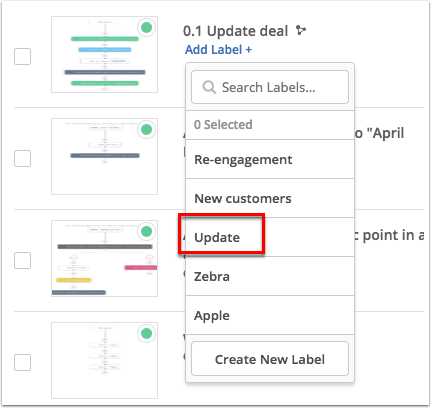
L'label est maintenant ajoutée à l'automatisation sélectionnée :

Comment ajouter une label à plusieurs automatisations
1. Dans la page de présentation des automatisations, , cliquez sur la case à cocher à côté de l'automatisation ou des automatisations auxquelles vous souhaitez appliquer une label.
2. Cliquez sur le menu déroulant "Ajouter/Supprimer label".
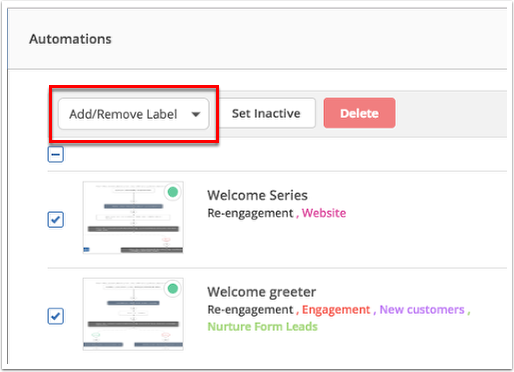
3. Cliquez sur l'label que vous souhaitez appliquer à votre/vos automatisation(s).
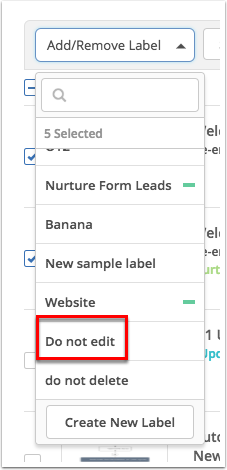
L'label sera appliquée au(x) automatisation(s) sélectionné(s).
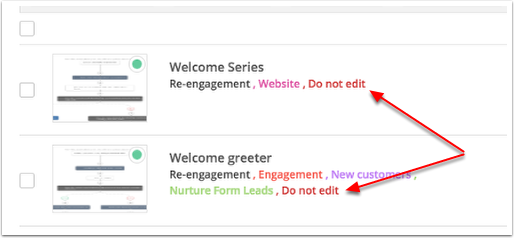
Cet article a-t-il été utile ?
C'est super !
Merci pour votre commentaire
Désolé ! Nous n'avons pas pu vous être utile
Merci pour votre commentaire
Commentaires envoyés
Nous apprécions vos efforts et nous allons corriger l'article